最新AspenPlus培训讲义(完整版)解析
- 格式:ppt
- 大小:3.65 MB
- 文档页数:84
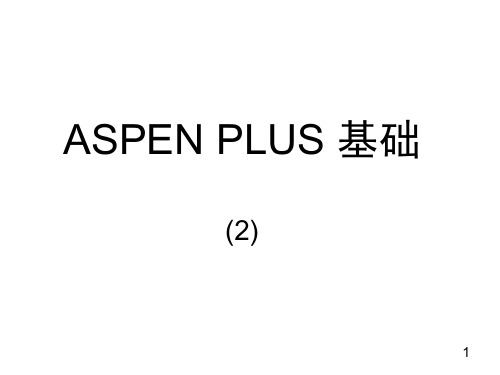





ASPENPLUS入门培训教程一、ASPENPLUS的基本概念1.原料:系统中输入的化学物质,可以是单个组分或多个组分的混合物。
2.组件:系统中独立存在的化学物质,可以是纯物质或混合物。
3.流程单元:用于描述系统中的物理过程,如反应器、分离器等。
4.平衡:确定系统中各组分的分布,满足质量守恒和能量守恒的原理。
5.数据回归:根据给定的数据点,在回归模板中进行拟合,得到合适的模型。
6.数据丢失:由于计算机存储限制,超过一定节点的数据将被丢弃。
二、ASPENPLUS的基本操作步骤1.创建工程:打开ASPENPLUS软件,选择“建立新流程模型”,输入工程的名称和路径,选择适当的模板。
2.添加组分:点击“组分”按钮,输入组分的名称和性质,可以选择从数据库中添加已有组分。
3.添加流程单元:点击“流程单元”按钮,选择合适的单元,可以通过拖拽方式添加到工作区。
4.连接流程单元:使用“连接”按钮,将各个流程单元连接起来,建立物料和能量的流动路径。
5.设置条件:点击流程单元上的条件按钮,设置合适的温度、压力等操作条件。
6. 进行模拟:点击“Simulate”按钮,ASPEN PLUS将基于设定条件进行流程模拟,得到计算结果。
7.数据回归:根据需要,对模拟结果进行数据回归,拟合出合适的模型。
8.优化操作:根据实际需求,对模型进行优化,获得最佳的操作条件和产品质量。
三、ASPENPLUS的应用实例1.原料配方优化:根据已知的原料组分和性质,优化配方中各组分的含量,以得到最佳的产品质量。
2.反应器设计:根据反应物的特性和反应器的形式,通过模拟和优化,确定反应器的体积和操作条件。
3.分离过程优化:根据不同组分之间的物理特性,优化分离过程中的操作条件,提高产品的纯度和产率。
4.能源系统优化:根据能源的供给和需求,优化能源系统中各个单元的操作条件,提高能源利用效率。
5.可行性研究:通过ASPENPLUS模拟,评估新工艺流程的可行性和经济性,为工艺设计提供科学依据。
在AspenPlus中保存文件为了在Aspenplus中保存模拟文件,从“File”菜单中选择“Save As”命令,并允许输入文件名。
在AspenPlus 中打印文件在AspenPlus 中打印流程图,在“File ”菜单中选择“Print ”命令。
打印的内容仅仅有混合器的简图和流股。
接下来显示的就是这个窗口,你的应用可以保存为Document 文件或者Backup 文件。
单击箭头选择合适的选项。
保存为Backup 文件在文件大小上至少小10倍,但是PFD 模式中创建的对象都不能保存下来。
在“File Name ”栏输入文件名称,单击“Save ”按钮,将此文件保存在你的目录中。
为了打印模拟的结果,在“View ”菜单中选择“Report ”命令。
AspenPlus 会将结果准确的输出到记事本(Notepad )中。
记事本是一个仅仅显示文本的软件。
在其中可以打印或者保存这个结果文件,也可以在Excel 软件中打开它。
下面介绍详细的操作。
接下来的这个窗口显示你希望打印的数据。
在“Display report for ”栏单击箭头从列表中选择“Streams ”选项。
确保在“Selection ”栏中显示的是“ALL ”。
单击“OK ”按钮。
AspenPlus 输出模拟结果到记事本软件中。
现在,单击记事本软件的“File ”菜单,选择“Print ”命令进行打印。
为了在Excel 中打开结果,首先在“File ”菜单中选择“Save As ”,选择“Text Documents ”格式,保存为“.TXT ”后缀的文本文件。
打开Excel 应用程序,在“File ”菜单中选择“打开”命令,在文件格式选项中选择后缀为“.TXT ”格式,然后选择要打开的文件。
这个窗口表明Excel 要显示结果的格式。
单击“Finish ”,Excel 会自动将结果输入Excel 的行和列中。
在Aspen Plus 中打印输入文件模块标记Aspen Plus 在创建模拟流程图时自动命名所有的模块和流股。